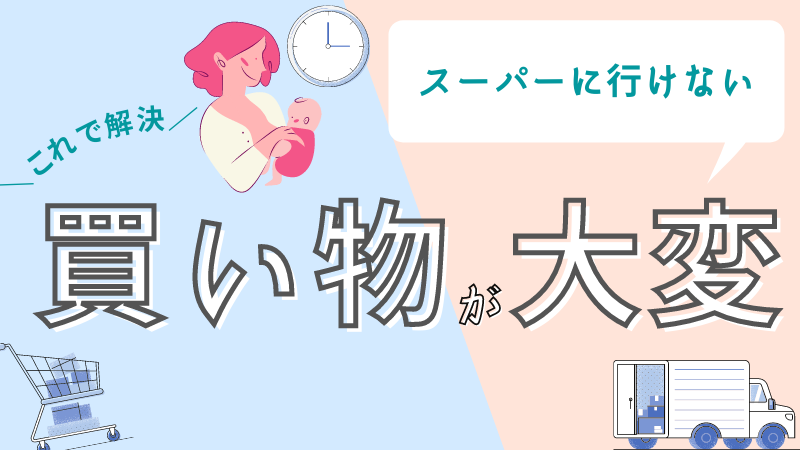おしゃれなメニュー表を作りたいならCanva

今日はおしゃれな画像を
作る方法を教えるよ~!

みちよ、デザインとか
未経験でしょ?できるの?

これを使えば
プロ級デザインができるの!
\こんな時使える/
・SNSで料理やレシピをおしゃれな画像で発信したい
・おうち居酒屋ごっこしたいのでおしながきを作りたい
メニュー表とはいえ、飲食店以外にも結婚式・文化祭・学園祭・保育園・地域のイベントなど。
急に必要になることも多いらしい。

急には無理だよっ。断ろ!

いや、これぜ~んぶ素人がパパっとできちゃうのよ!
- テンプレートを使うだけ
- すぐ完成するので業者とのやりとりもなし
- 無料で使える
- 素材の商標登録はNG
- テンプレートをそのまま使用しての販売はNG
メニュー表やレシピ表の作り方
canvaのテンプレートは無料のものでも25万点を超える無料テンプレートが用意されています。
特にすごいのが、プロのデザイナーが作ったレイアウトをそのまま使えるんです!

画像引用:canva公式サイト
もちろんテンプレなしで自由にデザインすることも可能!
使い方も超簡単。すぐ見てわかる仕様になってます。
例えば「メニュー表」と検索してみます。
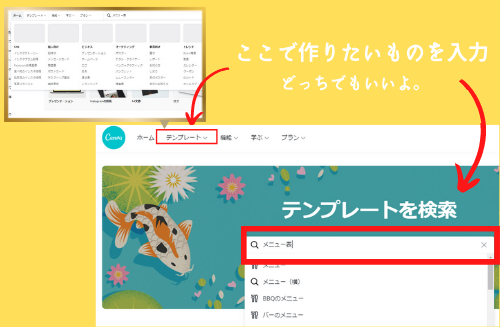
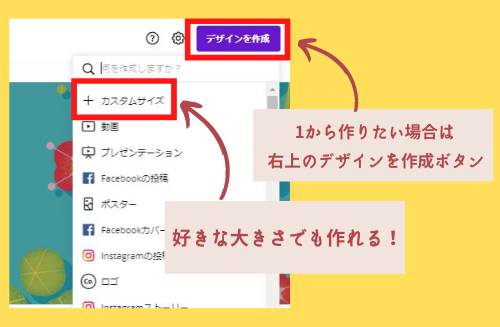
デザインがすらーっと出てくるので好きなテンプレートを選んで編集するだけです。
気に入ったデザインを選択して
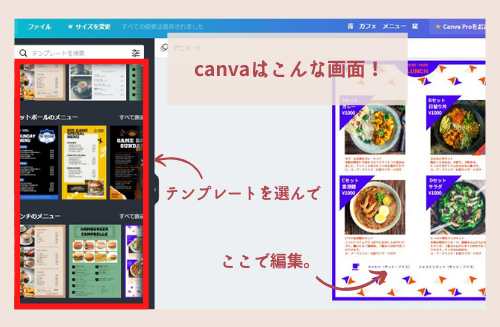
デザインはそのままに、写真を自分の載せたい写真に差し替えてメニュー名などを書き直したら完成です。
/
最速でメニュー表の完成!
\
・ファイル形式はPDF・JPEG・PNGの3種類で保存可能。
canva proとは?
canvaには無料プランと有料プランのcanva proがあります。
どちらもテンプレートなしで自由にデザインすることも可能です。例えばこんな時。

私はSNSやブログで使用してるよ~
\レシピやお料理の写真をcanvaで作成/

\SNS用の画像も簡単!/



みちよ、なんか画像の大きさが
バラバラじゃない?

そうなの・・・
SNSは各画像の大きさが違うのよ


めんどくさいね。
同じ画像なのにサイズをいちいち作り直すの?

そうなの。
でもそうゆう時にcanva pro
を使うと便利なんだよ~!
無料プランと有料プランcanva proの違い

Canva Proはもっと便利!
先ほどの大きさバラバラ問題▶canva proならワンクリックでサイズ変更が可能に!
無料プランだとサイズ変更ができません。
![]()
さらに背景も消せます!これは大幅な時間短縮!
SNSの更新などで継続して使用する場合は、有料版のcanva proが作業も滞りなく進むのでストレスフリーです。
他にもcanva proでは
- 保存できるデータ容量がアップ(5GB⇒100GB)
- 7,500万を超える有料のグラフィックを無料で使用できるなどの特徴があります。
無料では使えない画像がある
例えばこれは有料の写真。うっすらと網掛になっていますね。

写真や素材を選択するときにもわかるようになっているよ!
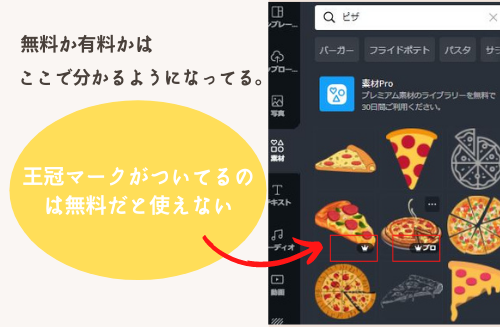
無料プランによくある「これ使えないじゃん・・・!」がなくなるので新たに画像を探す手間も省けます。

canva proはデザインの幅が広がるよ!

すごい!でもお金かかるんでしょ?

そうなの。でもまずは実感してから使いたいよね。
そんな時のために、これがあるよ!
無料トライアルができる
Q.本当に無料でお試しできるの?
Canva Proは30日間、無料でお試しいただけます。Canva Proのアカウントを有効化するには、クレジットカード情報を入力していただく必要があります。トライアル期間中はいつでもキャンセルでき、請求は発生しません。
引用:canva公式サイト

そうなんだ!これなら安心だね!
Canva Proの料金は?
Canva Proでは月額プランと年額プランの2パターン。
| 月額プラン | 1か月あたり:¥ 1,000 |
| 年額プラン | 1か月あたり:¥ 1,500 |
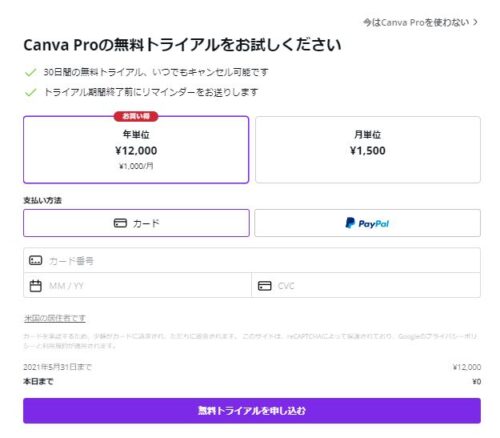
画像引用:canva公式サイト
年間で支払った方が¥6,000お得なシステムになっています。
デザインの勉強をしたい人にはちょっと嬉しい割引です。
慣れたらテンプレートを使わなくてもゼロベースでデザインができるようになっていくよ!
登録方法
登録も簡単
Canva Pro![]() にアクセスする。
にアクセスする。
↓
↓
- Facebookで登録
- Googleで登録
- メールアドレスで登録
があるので好きな項目で登録します。
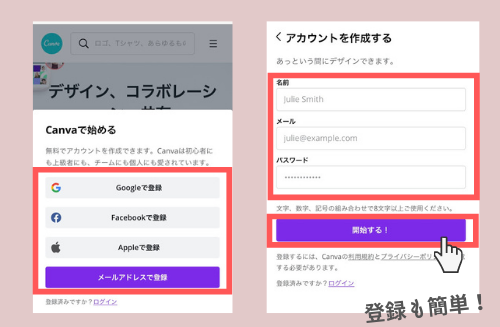
名前とメールアドレス・パスワードを登録するだけです。
左上にある今はCanva Proを使わない
をタップすればログインして誰でも無料で画像編集ができます。
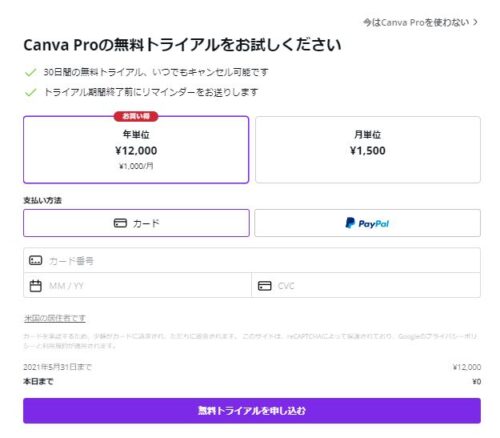
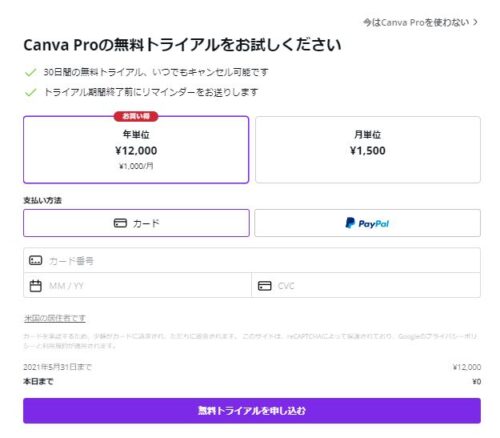
解約方法はこちら>>>canva公式HP
まとめ
canvaの一番のメリットはだれでも無料で自分好みのデザインができること。
基本的にはcanvaは無料プランでもすごいです。
これが無料なの!?と感動するくらいの仕上がり。そして操作も簡単。1回きりのデザイン作成なら無料機能でも十分です。

スマホアプリで普段写真を加工してる人なら、説明なしでもそこそこ使えちゃうよ!
▼こんな人はcanva pro
・ビジネスで使用する方はCanva Proがおすすめです。
無料プランだと加工の効率化や容量、フォルダ分けしたい場合など限界がきます。
慣れてくるともっと効率化したい、ラクをしたいとなるので使用頻度の高い人はcanva proがいいでしょう。
飲食店を例に挙げても
- メニュー表を作る
- 新メニューや期間限定メニューの追加
- チラシを作る
- お店の宣伝でSNS画像を使う

結局ず~っと使うね!
登録していおいて損なしのツール!

会議資料もこれで作れるしね!

アイコンや名刺もこれで完結!
\あらゆるデザインを簡単作成/
<<<Canva Pro